Re-instalable 12 Aspel NOI 10.0
Conoce las mejoras que se incluyen al sistema en el re-instalable 12, las cuales se detallan a continuación:
Lo nuevo
➢ Avisos INFONAVIT
Se aplica una nueva funcionalidad referenciada como “Avisos INFONAVIT”, este servicio permitirá una comunicación inmediata entre Aspel-NOI y el Instituto de Fondo Nacional de la Vivienda para los Trabajadores (Infonavit). Admitiendo el intercambio de información en diversos procesos.

➢ Parámetros del sistema
Se anexa un nuevo apartado llamado “Infonavit” aquí se configura RFC y Contraseña de la empresa aportante, dicha contraseña se trata de una clave de autenticación para el servicio la cual es generada por dicho instituto y se entrega a través del portal empresarial.
➢ Parámetros de la nómina
Se asocia un nuevo apartado llamado “Crédito INFONAVIT” en el cual se disponen los siguientes campos:
• UMI: Se utilizará exclusivamente para los cálculos relacionados a los avisos del Infonavit, por lo que no afecta los cálculos del sistema. El campo tendrá un valor de 91.56 por defecto, ya que es valor para el UMI en el año 2022.
• Calendario bimestral: Maneja una ayuda en la cual se visualizarán los calendarios existentes en el sistema. Conteniendo el valor 3 que corresponde al calendario bimestral por defecto, sin embargo, el usuario puede realizar la configuración de forma manual.
• Monto: Muestra el Seguro de daños a la vivienda de forma bimestral.
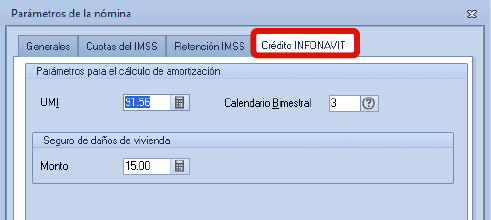
➢ Percepciones y deducciones
Se designa la deducción D105 “RETENCION DEL INFONAVIT” con la fórmula AMINF (almacenando el monto de amortización de la nómina actual) y clave SAT 009 “Prestamos provenientes del Fondo Nacional de la Vivienda para los Trabajadores”, perceptible en bases nuevas. Mientras que para actualizaciones se tendrá que dar de alta manualmente.
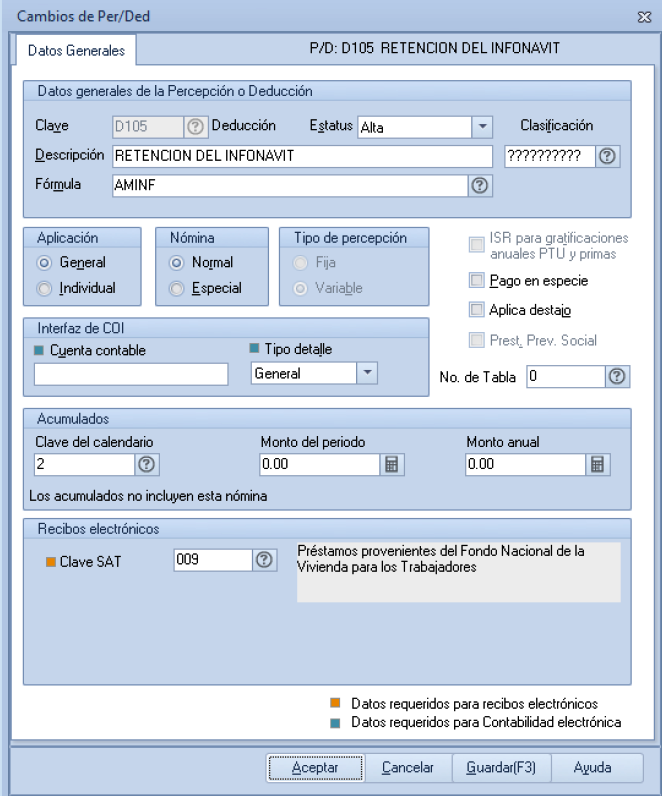
➢ Consultas
Avisos INFONAVIT
-Tras la integración de los servicios web para los avisos del Infonavit en el sistema NOI. Se agregó la opción “Avisos INFONAVIT”, ingresando desde el menú: Nómina | Movimientos | Avisos INFONAVIT o Fiscales | IMSS | Avisos INFONAVIT.
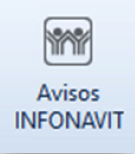
-Cuando se opte por la nueva opción, se desplegará la ventana del filtro para realizar la consulta de los movimientos del Infonavit, la cual opera con los siguientes campos:
• Fecha inicio: Fecha de inicio de movimientos a consultar.
• Fecha fin: Fecha fin de movimientos a consultar.
• Solicitar información: Mostrara información obtenida de los movimientos, puede darse por registro patronal o por un trabajador.
• Avisos: Indica si la consulta es de todos los avisos o el último.
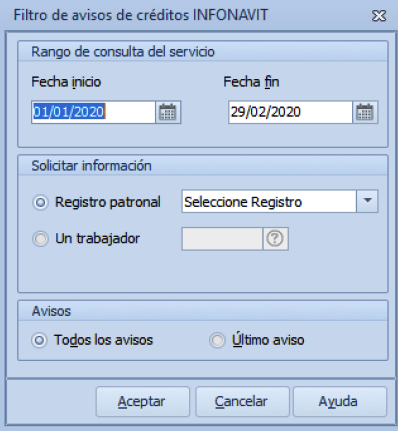
-Para el manejo de información se desplegará una consulta con los datos de los avisos obtenidos, en la parte superior habrá unos campos que indican la cantidad de avisos obtenidos, así como el número de retenciones, modificaciones y suspensiones.
En la consulta se pueden observar las siguientes columnas:
• Clave: Hace referencia a la clave del trabajador.
• Nombre completo: Nombre completo del trabajador.
• NSS: Número de seguridad social (IMSS) del trabajador.
• T. Aviso: Hace referencia al Tipo de aviso.
• F. Otorgamiento: Hace referencia a la fecha de otorgamiento del crédito.
• F. Crea Aviso: Hace referencia a la fecha de creación de aviso del crédito.
• F. Descuento: Hace referencia al factor de descuento el crédito.
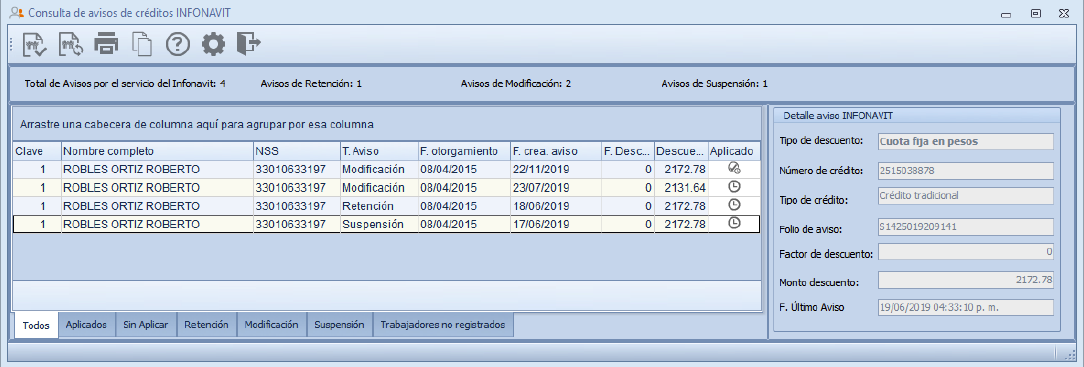
Dicha consulta contara con los siguientes filtros:
• Todos: Se visualizarán los avisos devueltos por el Infonavit.
• Aplicados: Observaremos los avisos que han sido aplicados a los trabajadores.
• Sin Aplicar: Se representan aquellos avisos que aún no han sido aplicados a los trabajadores.
• Retención: Se visualizan avisos que sean de tipo retención.
• Modificación: Se observan avisos que sean de tipo modificación.
• Suspensión: Se muestran los avisos que sean de tipo suspensión.
• Trabajadores no registrados: Se identifican avisos que no tiene relación con algún trabajador existente del sistema.
-En el sitio de lado derecho se revela un panel “Detalle aviso INFONAVIT”, en el cual se mostrará información agregada relacionada al aviso seleccionado en ese momento.
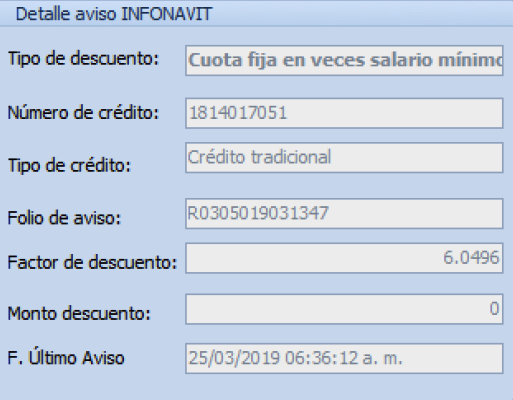
NOTA: El sistema ligará a los trabajadores a través del NSS (número de seguridad social) que sean devueltos en respuesta del INFONAVIT. En caso de que el sistema no logre relacionarlo, la columna de clave y nombre completo quedaran vacíos y estos avisos no se podrán emplear en el Sistema NOI.
-En cuanto a la barra de tareas estarán disponibles las siguientes opciones como parte del patrón de los sistemas Aspel, (Imprimir, Copiar al portapapeles, Ayuda, Configuración y Salir). Adicionalmente se suma la opción de aplicar en NOI.

-La opción de aplicar en NOI, posee la funcionalidad de aplicar los avisos en el sistema NOI, es decir que los avisos que el usuario seleccione y aplique desde esta consulta serán aquellos que se tomaran para el cálculo de la amortización según el trabajador y el tipo de aviso.
-Cuando se seleccione avisos y se presione el botón de aplicar se le desplegará una ventana con un mensaje de confirmación para que los avisos sean aplicados al sistema:
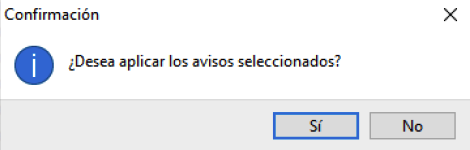
-Una vez confirmado, se desplegará una nueva ventana con una leyenda de que los avisos fueron aplicado exitosamente:
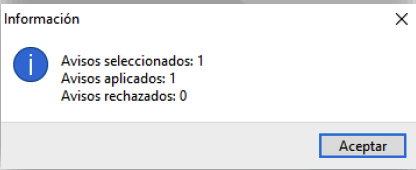
➢ Detalle del trabajador
Como parte de estas modificaciones en el sistema NOI, se agregó una nueva sección en el detalle del trabajador llamado “Crédito INFONAVIT”, en el cual se podrán: administrar los avisos de cada trabajador, es decir se podrá dar de alta, modificar, eliminar, filtrar, restaurar, copiar y exportar los avisos desde las opciones disponibles en esta sección, equivalente al apartado de Histórico del trabajador, cabe mencionar que este solo mostrará cuando el trabajador ya se encuentre dado de alta.
-En este apartado también se visualizará una tabla con los avisos existentes en el sistema, dicha tabla contiene los siguientes campos.
• F. Nomina: Indica la fecha de la nómina en la cual fue dado de alta el aviso.
• Crédito: Indica el número de crédito asignado.
• T. Aviso: Indica el tipo de aviso.
• F. Otorgamiento: Fecha en la cual se otorgó el crédito.
• F. Crea aviso: Indica la fecha en la que el Infonavit creo el aviso de retención y/o suspensión.
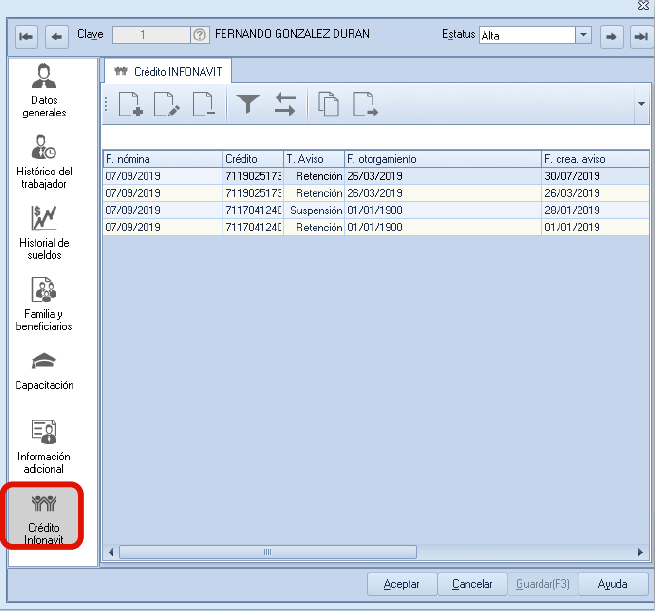
-Para que el interesado adicione un nuevo aviso, deberá hacer clic en el botón de agregar, posteriormente se le desplegara una ventana para capturar información correspondiente al nuevo aviso, los campos son:

• Tipo de aviso: Establece la clave de tipo de aviso del catálogo proporcionado por el Infonavit.
• Tipo de crédito: Decreta la clave de identificación del tipo de crédito del catálogo proporcionado por el Infonavit.
• Estatus del crédito: Determina la clave de la situación actual del crédito al momento de la generación del aviso del catálogo proporcionado por el Infonavit.
• Fecha Otorgamiento: Muestra la fecha en la que fue otorgado el crédito de vivienda al trabajador.
• Fecha creación de aviso: Muestra la fecha en la que el Infonavit creo el aviso de retención y/o suspensión.
• Numero de crédito: Es un identificador asignado por el Infonavit a los créditos otorgados a un trabajador. De este campo es obligatoria su captura.
• Tipo de descuento: El tipo descuento se utilizará para determinar cómo se realizará el cálculo de la amortización.
• Salario base cotización: Este dato se utilizará para el cálculo de los descuentos de amortizaciones cuando se utiliza el tipo de descuento “Porcentaje” y será calculado por el sistema.
• Factor de descuento: Este dato se utilizará como el factor de descuento que se debe aplicar para el cálculo de la amortización y solo aplica para el tipo de descuento “Cuota fija en veces S.M”, el valor contenido en este campo siempre debe ser mayor a 0 y menor o igual a 100, de lo contrario permanecerá inhabilitado.
• Monto de descuento: Asignará el monto del descuento para el trabajador y solo aplicará para el tipo de descuento Porcentaje y Cuota fija en pesos, de lo contrario permanecerá inhabilitado.
-Al guardar la información del aviso el usuario deberá hacer clic en el botón Aceptar.
-Para modificar un aviso el usuario deberá seleccionar un registro de la tabla y hacer clic en el botón editar, de igual forma para eliminar un aviso.
-Al eliminar un aviso, se desplegará la siguiente ventana:
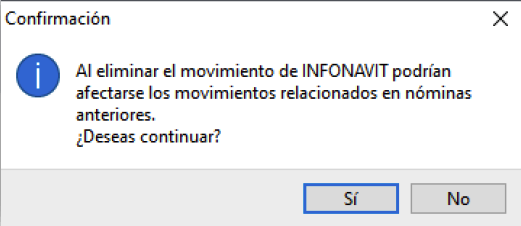
-Es de suma importancia considerar que dicha acción eliminara el aviso de todos los periodos que se tengan creados afectando el cálculo de nóminas que ya se encuentren cerradas y timbradas. Por lo cual es responsabilidad del usuario dicha operación.
Tipos de avisos y generación de subperiodos
➢ Tipos de avisos y cálculo de la amortización
• Retención: A partir de la fecha de emisión del aviso, es que la consulta desglosa la existencia de un aviso para retención de descuentos vigente, donde se destinen los datos relativos al crédito, así como los porcentajes o cantidades a descontar del salario base de aportación.
• Modificación: El cambio de factor de descuentos aplica en la retención, a partir del primer día del siguiente bimestre a aquel del que se reciba el aviso.
• Suspensión: A partir de la fecha de emisión del aviso, cuando se trate de aviso suspensión de descuentos.
Nómina del trabajador
➢ Recibo de nómina
-En la nómina del trabajador el movimiento se visualizará en la sección de deducciones con la clave D105 y se podrá consultar a detalle subperiodos que fueron tomados para el cálculo, mediante el botón  “Subperiodos generados para el INFONAVIT”.
“Subperiodos generados para el INFONAVIT”.
-Asimismo desde el botón se podrá observa el detalle de los su periodos y avisos aplicados según sea el caso
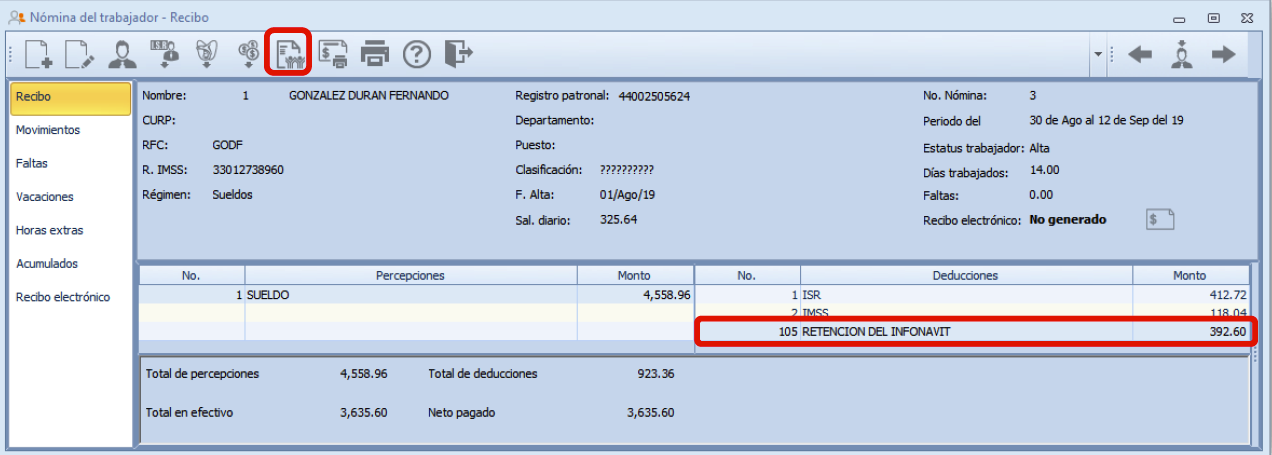
-Dentro de la consulta “Subperiodos generados” se denota cada uno de los periodos que se han tomado dependiendo si aplica varios periodos o solo 1 para el cálculo de Infonavit, así como el tipo de aviso, días laborados, faltas y seguro de vivienda.
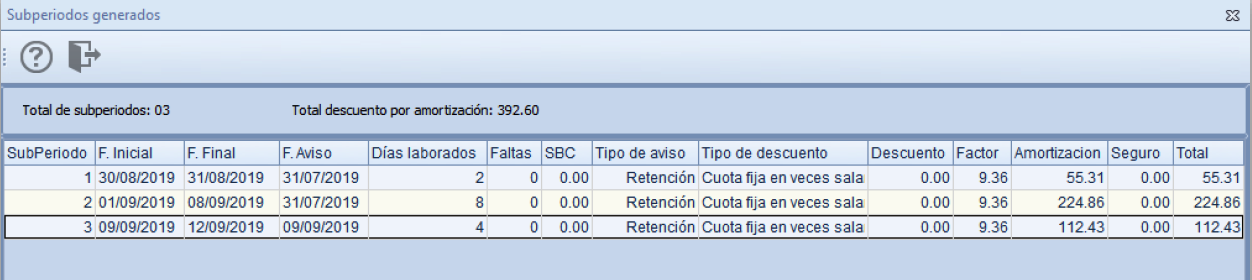
➢ Recibo electrónico
Al timbrar el recibo de nómina con movimiento Infonavit se mostrará dentro del XML de esta forma.




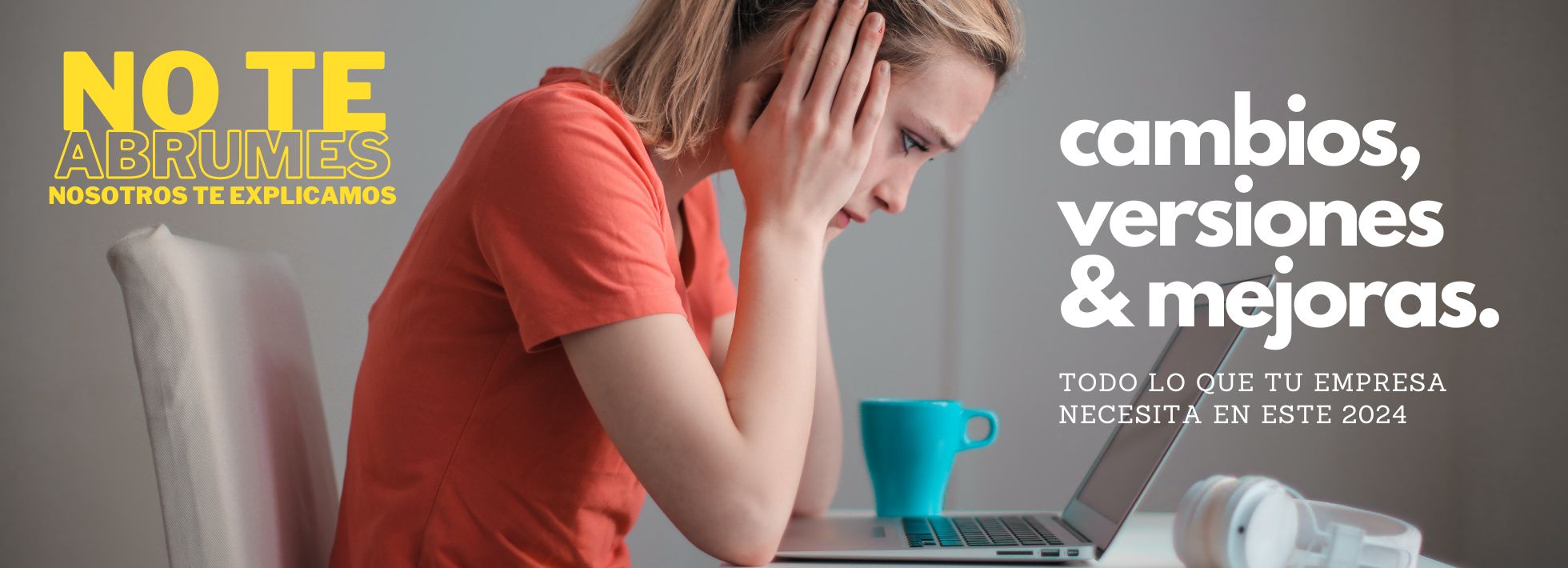






{{ 'Comments (%count%)' | trans {count:count} }}
{{ 'Comments are closed.' | trans }}